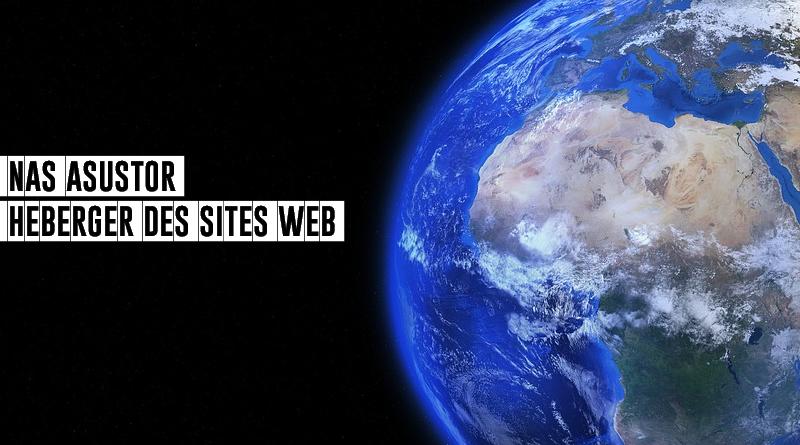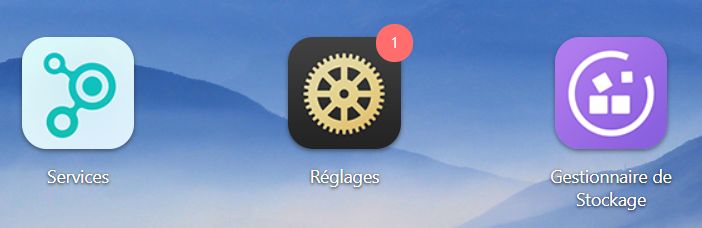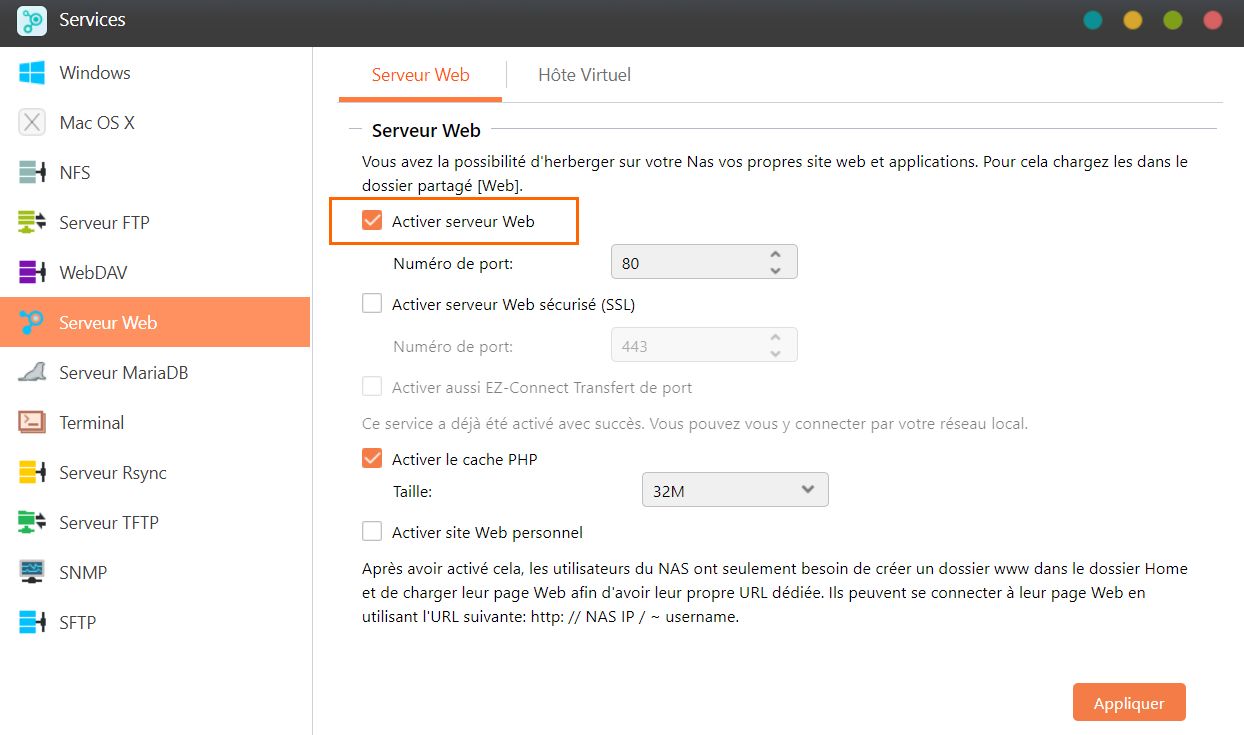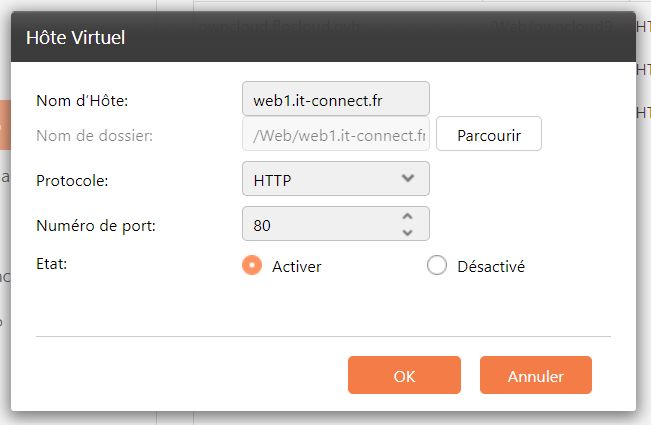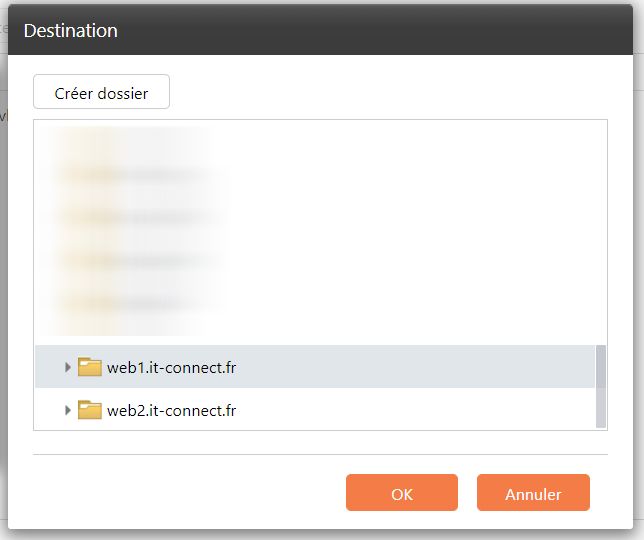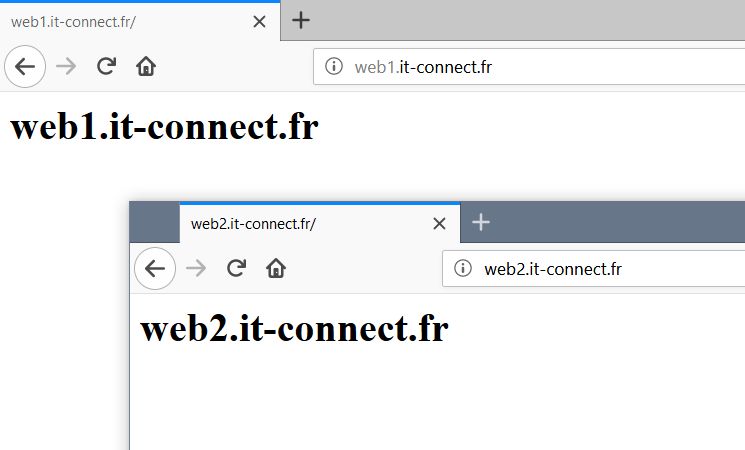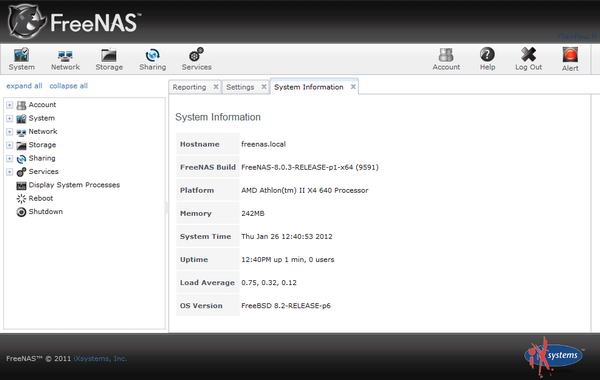NAS ASUSTOR : comment héberger plusieurs sites web ?
I. Présentation
Pour changer d'un test de NAS ASUSTOR, je vous propose un tutoriel sur la configuration du système ADM. Depuis plusieurs années, les NAS ne se contentent plus de stocker nos données, ils embarquent un véritable OS avec son lot de fonctionnalités.
Sur les NAS ASUSTOR, un serveur web est inclut nativement et il peut vous permettre d'héberger un ou plusieurs sites web, ou une ou plusieurs applications telles que ownCloud ou Plex.
Nous allons voir comment créer facilement un nouvel hôte virtuel (vHost) pour héberger plusieurs sites sur un NAS. Dans cet exemple, nous allons mettre en place les sites web1.it-connect.fr et web2.it-connect.fr, tous les deux sur le même NAS, avec une page HTML unique.
II. Configuration d'un vhost sur ASUSTOR
Connectez-vous à l'interface web de l'ADM, avec un compte administrateur, cliquez ensuite sur "Services".
Sur la gauche, cliquez sur "Serveur Web" et cochez la case "Activer serveur Web", soit sur le port 80, soit en version HTTPS si vous préférez. Cliquez sur "Appliquer".
Basculez maintenant sur l'onglet "Hôte Virtuel" et vous pourrez visualiser les vHost déjà existant. Si vous avez des applications comme Plex, ownCloud ou PhotoGallery, le NAS aura automatiquement généré des vHost pour ces applications lors de l'installation.
Pour ajouter un vHost, cliquez sur "Ajouter".
Indiquez le nom d'hôte, c'est-à-dire le nom de domaine associé à ce site, ce qui permettra au serveur web de rediriger les requêtes à destination de ce nom de domaine. Indiquez le protocole et le port que vous souhaitez.
Pour information, en utilisant des noms d'hôtes différents, vous pourrez tout à fait mettre plusieurs sites sur le même port, mais cela pourrait poser problème sur le NAT de votre Box. S'il s'agit d'une configuration en entreprise et que vous avez un firewall, c'est jouable.
Cliquez sur "Parcourir" pour indiquer le dossier sur le NAS qui contiendra les fichiers de ce site web.
Choisissez le dossier. De préférence, créez le dossier dans le répertoire "Web" et appelez-le par le nom de votre domaine pour que ce soit simple à repérer.
Répétez l'opération que nous venons de voir précédemment, pour créer vos deux sites. Ce qui nous donne :
Au sein des dossiers "/Web/web1.it-connect.fr" et "/Web/web2.it-connect.fr", vous pouvez stocker les fichiers de votre site ! Par exemple, un fichier index.html avec un code simple pour tester :
<html> <head><title>web1.it-connect.fr</title></head> <body> <h1>web1.it-connect.fr</h1> </body> </html>
Lorsque la configuration est en place, et à condition que vos domaines soient enregistrés, vous pouvez accéder à vos deux sites web hébergés sur votre NAS :
Maintenant, à vous de jouer !